כיצד להפעיל את תכונת ההורדה ב-Microsoft Edge
Edge 110 היא הגרסה היציבה הראשונה של הדפדפן הכוללת את Drop, שירות שיתוף משולב קל לשימוש. זה משהו כמו "הודעות שמורות" באפליקציית הטלגרם שלך, מכיוון שהיא משתפת קבצים רק איתך. Drop פותחת חלונית שבה תוכל לכתוב הערה או להוסיף קובץ שישותף בין המכשירים שלך. ברור שאתה צריך להשתמש ב-Edge עם חשבון Microsoft בכל המכשירים האלה. זה גם משתמש ב-OneDrive כדי לאחסן את הקבצים וההערות. Drop תומך הן במכשירים שולחניים והן במכשירים ניידים.
פרסומת
זו אכן דרך נוחה להעביר במהירות מסמך או רעיון מהסמארטפון למחשב הנייד, או להיפך. זה חוסך לך עשרות קליקים, במיוחד אם אין לך OneDrive/GDrive או משהו כזה מותקן בחלק מהגאדג'טים שלך.

כברירת מחדל, Drop אינה מופעלת ב-Microsoft Edge 110. אפילו יותר, עבור חלק מהמשתמשים זה לא נראה בהגדרות הדפדפן. מיקרוסופט מוציאה אותו בהדרגה, אז בגלל זה לא לכולם יש את זה מיד לאחר השדרוג לגרסת ה-Edge העדכנית ביותר.
אם אתה רוצה לקבל את תכונת ה-Drop ממש עכשיו מתחת לקצות האצבעות שלך, יש דרך קלה להפעיל אותה. פשוט בצע את הפעולות הבאות.
אפשר Drop ב- Microsoft Edge
- פתח כרטיסייה חדשה ב-Edge.
- לְהַדבִּיק edge://flags/#edge-drop לתוך תיבת כתובת האתר ולחץ להיכנס.
- בחר מופעל מהרשימה הנפתחת שליד אפשר Drop דֶגֶל.

- הפעל מחדש את הדפדפן. פעולה זו תוסיף את אפשרות "הורד" להגדרות סרגל הכלים של Edge. אם כבר יש לך את זה שם, אז אתה יכול להשמיט את השלב הזה.
- כעת, לחץ על כפתור התפריט או לחץ Alt + ו, ובחר הגדרות.

- בחר את מראה חיצוני סעיף משמאל.
- בצד ימין, גלול מטה אל "בחר אילו לחצנים להציג בסרגל הכלים:", והפעל את כפתור השחרור, מכיוון שהוא מושבת כברירת מחדל.
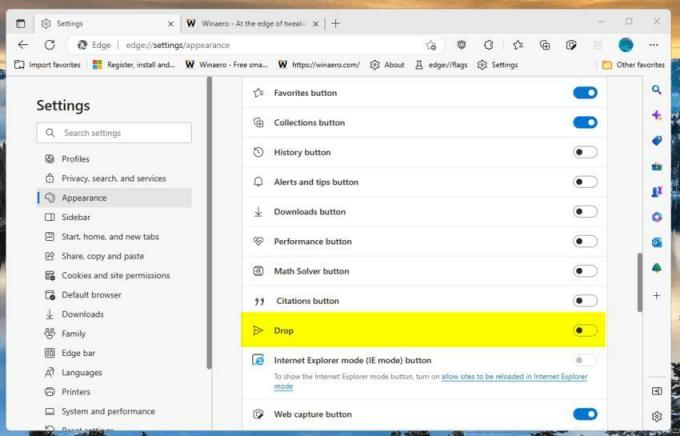
- לבסוף, לחץ על יְרִידָה לחצן סרגל הכלים עם ה מטוס מנייר סמל. כעת הפעלת את ה-Drop!

אתה גמור! הנה התייחסות קצרה לאופן השימוש בתכונה החדשה.
כיצד להשתמש ב-Drop
ודא שאתה מחובר עם חשבון Microsoft לדפדפן Edge. כמו כן, ודא שיש לך מספיק מקום פנוי ב-OneDrive, מכיוון ש-Drop תשתמש בו כדי לאחסן את השיתופים שלך.
כעת, פתח את החלונית Drop באמצעות לחצן סרגל הכלים שכבר הפעלת בפרק הקודם, וגרור קובץ כלשהו לתוכו, או כתוב הערה באמצעות אזור הטקסט המסופק.

כל שאר המכשירים שבהם מותקן Edge יציגו התראה על קובץ או הערה חדשים. הם יסונכרנו אוטומטית.
Wכמו כן, אם תפתח את OneDrive, תבחין בתיקייה חדשה בשם קבצי Microsoft Edge Drop. הוא מכיל את כל הקבצים שהעלית באמצעות Drop.
אם אחד מהמכשירים שלך הוא סמארטפון, תוכל לגשת לקבצים באופן הבא. כדי להציג את קבצי ה-Drop ב-Edge עבור אנדרואיד, הפעל את דפדפן Edge והקש על כפתור שלושת הדור כדי לגשת לתפריט שלו. שם תמצא את סמל ה-Drop.
זהו זה.
אם אתה אוהב את המאמר הזה, אנא שתף אותו באמצעות הכפתורים למטה. זה לא ייקח ממך הרבה, אבל זה יעזור לנו לצמוח. תודה על תמיכתך!
פרסומת


